Cara menggunakan Whatsapp Web — Saat ini jejaring sosial whatsapp menjadi aplikasi yang memiliki banyak pengguna. Bahkan aplikasinya bisa dibuka melalui browser dengan menggunakan whatsapp web. Nah, bagaimana cara menggunakan whatsapp web ini?
Tutorial Cara MenggunakanWhatsapp Web
Langkah pertama yang harus anda ketahui adalah bagaimana membuka whatsapp web di PC untuk pertama kali? Nah, anda hanya perlu mengunjungi situs web.whatsapp.com di browser anda. Nantinya anda akan melihat laman baru yang memiliki latar belakang putih serta disertai dengan langkah – langkah untuk menyambungkan Whatsapp di ponsel dengan whatsapp web.
Pengguna iOS dan Android memiliki cara berbeda untuk menyambungkan dengan whatsapp web. Nah, bagaimana caranya? Jika anda pengguna android, anda bisa memilih menu tiga titik yang berada vertical di bagian kanan atas. Nah, di menu tersebut akan ada beberapa opsi lalu anda bisa memilih opsi Whatsapp Web.
Lalu, jika anda pengguna iOS anda bisa membuka Whatsapp Web dengan cara menekan tombol settings yang terletak di bagian pojok kanan bawah atau tampak seperti ikon roda gigi. Kemudian, ada bisa memilih menu Whatsapp Web atau Desktop.
Nantinya, setelah melakukan beberapa tahap tersebut selanjutkan akan diminta mengaktifkan barcode scanner atau kode pemindai QR. Selanjutnya anda bisa mengambil atau memindai kode QR tersebut dan whatsapp di ponsel serta di browser bisa langsung tersinkronisasi otomatis. Sebenarnya fungsi dari Whatsapp Web yakni sebagai perpanjangan dari telepon. Jadi, anda tidak lagi membutuhkan pendaftaran ulang untuk mendapatkan fungsi tersebut.
Mulai Percakapan dan Kirim Media Serta Tautanmu

Nah, ketika anda sudah berhasil masuk di whatsapp web maka anda sudah bisa menggunakannya seperti penggunaan whatsapp di ponsel yang anda miliki. Jika anda ingin mengirim pesan, maka anda hanya perlu mencari kontak teman lalu lakukan percakapan seperti biasanya. Setelah melakukan whatsapp web login anda juga bisa menggunakannya untuk mengirimkan media misalnya foto atau video.
Cara mengirim foto atau video melalui whatsapp web yakni dapat dilakukan dengan menekan tombol pin yang berada di bagian kanan yang tampak seperti tombol titik. Jika tidak ingin repot sebenarnya anda bisa langsung drag file ke bidang obrolan whatsapp.
Nah, salah satu kekurangan dari whatsapp web yakni anda tidak bisa membuat status baru namun anda tetap bisa melihat status dari teman – teman anda. Bagaimana cara melihat status teman – teman anda? Cukup mudah, karena anda hanya perlu memencet simbol bulat di bagian atas dan melihat status teman yang ada di kontak anda.
Apa Saja Fitur yang Bisa Didapatkan?

Nah, sebenarnya apa saja fitur yang akan anda dapatkan jika anda menggunakan whatsapp web? Sebenarnya cukup banyak sekali fitur yang bisa anda gunakan setelah melakukan login whatsapp web. Nah, apa saja fitur tersebut?
Ketika anda menggunakan whatsapp web via PC maka anda akan langsung terhubung dengan keyboard untuk bisa melakukan pengiriman pesan. Nah, anda juga tetap bisa mengelola grup dan menuliskan pesan hingga mengirimkan media. Grup whatsapp dibatasi hingga 256 orang, tentu saja jumlah ini cukup banyak. Jika anda ingin mematikan pemberitahuan, anda juga bisa melakukannya melalui cara menggunakan whatsapp web.
Anda juga bisa mengunduh dokumen dan dokumen tersebut akan langsung tersimpan dalam komputer yang anda miliki. Tentu cara ini sangat berguna dalam pekerjaan, anda bahkan tidak perlu membuka email jika ingin mengirimkan dokumen dalam grup perusahaan. Semua bisa dilakukan dengan whatsapp.
Whatsapp web tidak berbeda jauh dengan whatsapp pada ponsel yakni anda tetap bisa mengirim stiker, emoticon serta pesan suara. Nah, selain itu anda juga bisa mengubah foto profil whatsapp dan melihat informasi kontak di whatsapp.
Kenapa Harus Menggunakan Whatsapp Web?

Sebenarnya apa alasan penting kenapa anda harus menggunakan whatsapp web? Sebenarnya ini masih berhubungan dengan berbagai keuntungan yang akan anda dapatkan jika anda tahu bagaimana cara menggunakan whatsapp web.
Whatsapp web mampu menghemat waktu yang lebih banyak untuk kebutuhan pribadi bahkan untuk kebutuhan bisnis. Oleh sebab itu semakin banyak orang yang menggunakan whatsapp web untuk urusan bisnisnya. Nah, keuntungan lain yang bisa anda dapatkan jika anda ingin menggunakan whatsapp web yakni bisa memudahkan anda dalam mengirim berbagai file misalnya foto, video, serta berbagai jenis dokumen.
File – file penting juga bisa langsung dikirim melalui whatsapp web. Biasanya banyak orang yang melakukan pekerjaannya di komputer dan jika ingin mengirimkan ke rekan kerja hanya perlu mengambil secara instan tanpa harus dikirim ke ponsel terlebih dahulu.
Jika anda memiliki lebih dari satu akun whatsapp, juga tetap bisa dibuka di browser yang berbeda. jadi, anda tetap bisa menggunakan whatsapp dalam satu komputer tanpa harus repot bergantian membuka ponsel. Nah, kelebihan tersebut hanya bisa anda dapatkan jika anda menggunakan whatsapp web.
Kekurangan Whatsapp Web
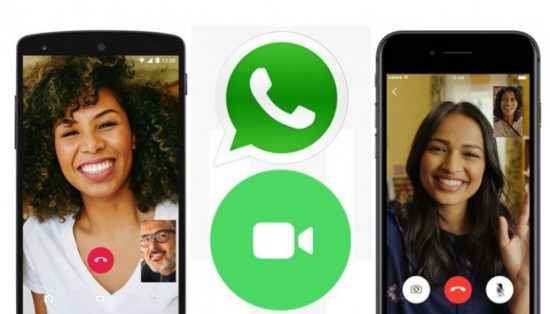
Nah, anda sudah tahu bagaimana cara menggunakan whatsapp web beserta berbagai kelebihan dan alasan penting mengapa lebih baik menggunakan whatsapp web. Whatsapp web memang memiliki banyak kelebihan namun juga ternyata whatsapp web memiliki kekurangan. Nah, apa saja kekurangan yang dimiliki oleh whatsapp web? Apakah kekurangan ini nantinya akan menghambat anda dalam menggunakan whatsapp web? Kekurangannya yakni tidak bisa melakukan panggilan online baik voice call maupun video call. Sebenarnya hal ini bukan masalah besar karena anda masih bisa memanfaatkan zoom.

